La modalità AirPlay di Apple è un modo straordinario per connettere in modalità wireless i tuoi gadget iOS alla TV per visualizzare i contenuti su uno schermo più grande,Ma ciò non significa che devi usare sempre lo stesso metodo.
Puoi anche utilizzare Google Chromecast, un'alternativa tascabile alla modalità AirPlay che collega dispositivi iOS e macOS e altri dispositivi del sistema operativo (come Windows o Android).
Tuttavia, se non hai mai provato Chromecast e vuoi sapere come fareSu iPhoneo MacUsa Chromecast su, Quindi in questo articolo, ti guideremo attraverso tutte le operazioni.
Contenuti
Che cos'è Chromecast?
Prima di condividere i passaggi per connettere iPhone o MacBook a Chromecast, discutiamoChromecast.È stato lanciato per la prima volta nel 2013 e consente agli utenti di utilizzare gli smartphone per trasferire contenuti in modalità wireless sugli schermi TV.È simile aApple AirPlay, Ma a differenza di iOS, può essere collegato a qualsiasi altro dispositivo del sistema operativo.
Quindi, se stai cercando di utilizzare Chromecast con il tuo iPhone o MacBook, non devi preoccuparti perché entrambi possono essere configurati rapidamente.

Come configurare Chromecast su iPhone?
Quindi, se sei pronto per utilizzare le impostazioni di Chrome Cast per connetterti al tuo iPhone, quali sono le prospettive?A differenza della modalità AirPlay, non è integrato in iOS.Bene, sono disponibili più app Chromecast, ma per iOS fornisce solo la funzione di modifica delle impostazioni su Chromecast.
Per gli utenti iOS, Chromecast può fornire supporto in diversi canali, ma il canale più popolare è-Google Play Film e TV,Spotify,Netflix,BBC iPlayer,YouTube,Adesso TV, BBC Sport, BT Sport, ecc.
| Modo | Tramite Google Chromecast | Tramite AppleAirPlay |
|---|---|---|
| 播放影foto | √ | √ |
| suonare | √ | √ |
| giocare | √ | √ |
| navigare su Internet | √ | √ |
| proiezione fotografica | √ | √ |
Specchia iPhone su Chromecast
Pertanto, se prendiamo Netflix come esempio, proviamo a connettere iOS con Chromecast, il processo sarà il seguente:
- Innanzitutto, devi scaricare l'app Netflix e quindi accedere al tuo account.
- Dopo aver firmato, dovresti vedere un'icona Cast nell'angolo in alto a destra dell'app.
- Sembra che ci sia una forma d'onda nell'angolo in basso a sinistra del televisore, che è difficile non notare.
- Tuttavia, se non vedi l'icona, assicurati che Chromecast sia acceso e abbia la stessa rete Wi-Fi del tuo iPhone.
- Una volta visualizzata l'icona, puoi semplicemente fare clic e selezionare il Chromecast appropriato dall'elenco dei dispositivi,
- Tuttavia, se hai un solo Chromecast, si connetterà automaticamente.
- Dopo che la connessione è stata stabilita, l'icona "cast" diventerà blu.
- Ora devi solo sfogliare l'enorme elenco di programmi TV e film su Netflix.
- Dopo aver selezionato un programma preferito, fai clic su di esso e verrà proiettato sullo schermo del televisore.
- Puoi controllare la riproduzione tramite iPhone, ma se lo schermo è bloccato, la riproduzione non sarà possibile.
- Come puoi vedere, questo è un modo molto semplice per connettere iPhone a Chromecast.
Come collegare Chromecast a MacBook?
Bene, è facile connettere iOS a Chromecast, ma quando si parla di macOS la strada non è così chiara.
Tuttavia, stai tranquillo, ti spiegheremo il processo, ma prima di procedere, assicurati di scaricare Google Chrome sul tuo MacBook, poiché Cast non supporta ancora nessun altro browser web.
Tuttavia, alcuni siti Web forniscono supporto Chromecast nativo, come Netflix, YouTube, Google Play Music, ecc.Quei siti Web che forniscono supporto Chromecast nativo forniscono un'icona Cast all'interno del sito Web stesso, che è l'opposto della funzione sulla barra degli strumenti di Chrome.
Se provi a utilizzare il pulsante "Trasmetti" sulla barra degli strumenti su un sito Web che ha il supporto nativo, ti verrà chiesto di utilizzare invece il pulsante "Trasmetti" sul sito Web.
Mirror Mac su Chromecast
Qui prenderemo come esempio BBC iPlayer, ma il processo sarà molto simile su tutti i siti Web supportati.Ok, quindi quando scegli uno spettacolo da riprodurre in TV, riproducilo sul tuo MacBook.
Puoi trovare Cast sul lato destro dei controlli multimediali, accanto al pulsante a schermo intero del video.Basta fare clic su di esso, quindi trasmettere il tuo film preferito o riprodurlo sullo schermo della TV.Sui dispositivi iOS, il tuo Mac fornirà controlli di riproduzione multimediale perché puoi facilmente regolare ciò che viene riprodotto sullo schermo.
Durante la riproduzione di un programma sullo schermo della TV, puoi facilmente sfogliare le e-mail, aprire altre schede e persino mettere il tuo Mac in stato di stop.
Bene, se vuoi riprodurre contenuti da un sito Web che non supporta direttamente Chromecast, devi fare clic sui tre punti nell'angolo in alto a destra di Chrome e premere Trasmetti da "Impostazioni".Chromecast eseguirà il mirroring del sito Web sullo schermo della TV e l'icona blu indica che la connessione Chromecast verrà visualizzata sulla barra degli strumenti.
這份Come utilizzare Chromecast su iPhone e MacLa guida spiega completamente come utilizzare facilmente Chromecast.Pertanto, a volte puoi provare qualcosa di diverso dalla normale modalità AirPlay o se desideri collegare più dispositivi allo schermo della TV, dovresti provare Chromecast e riprodurre i tuoi film o programmi preferiti su uno schermo più grande.
Domande frequenti su Chromecast e mirroring di iPhone
Il mirroring dell'iPhone è una funzione che ti consente di proiettare il contenuto dello schermo del tuo iPhone su una smart TV dotata di AirPlay e di proiettare tutto ciò che appare sul tuo iPhone, inclusi giochi, video, foto, ecc.
La configurazione del Chromecast è relativamente semplice.Basta scaricare l'app Google Home, andare all'opzione "Dispositivi" e seguire le istruzioni visualizzate sullo schermo per configurarla.
Molte app supportano Chromecast, tra cui YouTube, Netflix, Google Play Video, HBO Go, Hulu e altre.Le specifiche dipendono dalla tua regione e dal fatto che il software lo supporti.Per le informazioni più recenti, fai riferimento all'elenco delle app compatibili con Chromecast gestito ufficialmente da Google.

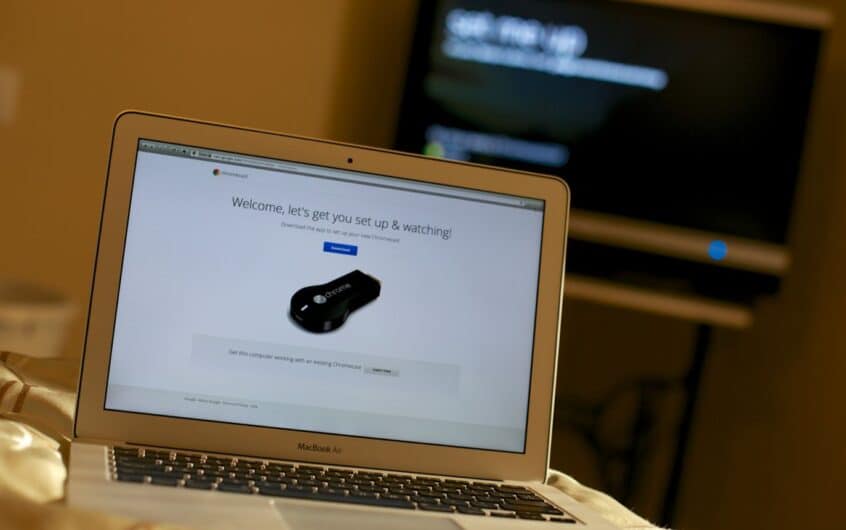
![iPhone non si accende dopo l'aggiornamento di iOS 14? [4 soluzioni]](https://oktechmasters.org/wp-content/uploads/2021/09/25142-iphone-wont-turn-on-after-update.jpg)

